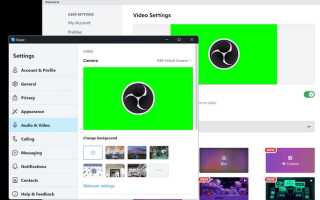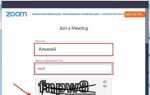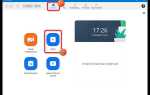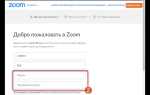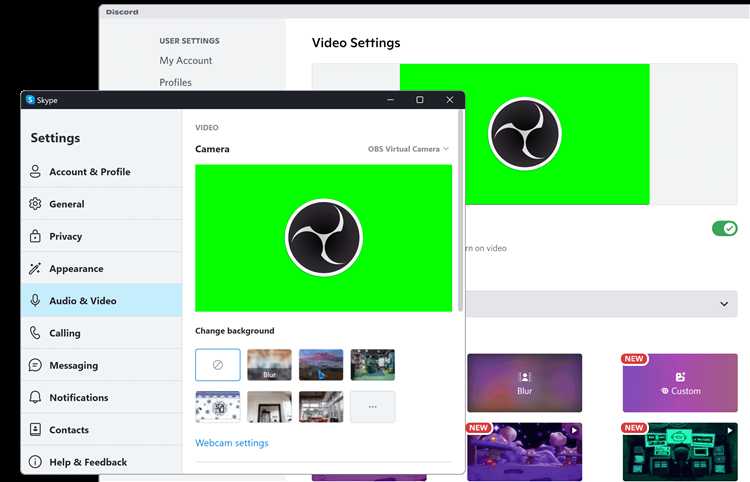
OBS Virtual Camera часто используется для трансляции видео из OBS Studio в Zoom. Однако после завершения работы с виртуальной камерой она может продолжать отображаться в списке доступных устройств в Zoom, даже если сама программа OBS уже удалена. Это не только создает путаницу, но и мешает выбору актуального оборудования для видеосвязи.
Чтобы полностью удалить OBS Virtual Camera из Zoom, необходимо устранить ее на уровне драйверов системы. В Windows это включает деинсталляцию соответствующего драйвера через Диспетчер устройств или выполнение команд через терминал PowerShell. В macOS потребуется удалить расширения ядра (kext) вручную или через терминал, используя sudo и указание пути к компонентам OBS.
После удаления драйвера важно перезапустить систему и убедиться, что Zoom больше не отображает OBS Virtual Camera в списке видеоустройств. Если камера по-прежнему отображается, необходимо проверить наличие остаточных компонентов OBS в директориях Program Files, Library или Application Support и удалить их вручную.
Рекомендуется также проверить автозагрузку и службы, чтобы убедиться в отсутствии фоновых процессов, связанных с OBS. Полное удаление виртуальной камеры требует точности, так как неверные действия с драйверами могут повлиять на работу других видеоустройств в системе.
Как определить, активна ли OBS Virtual Camera в Zoom
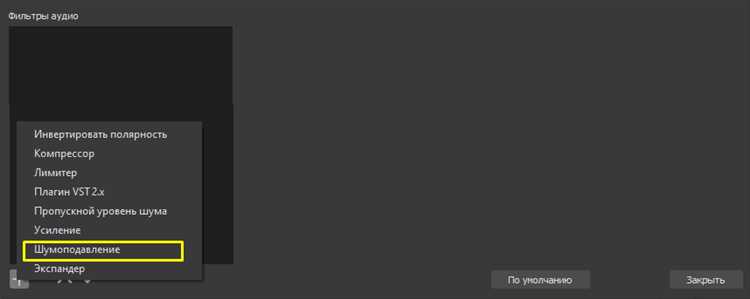
Откройте Zoom и нажмите на стрелку рядом с кнопкой «Остановить видео» в нижней панели. В выпадающем списке камер найдите пункт «OBS Virtual Camera». Если он выбран – OBS Virtual Camera активна.
Дополнительно проверьте изображение в видеопотоке. При активной виртуальной камере в Zoom отображается контент из OBS – сцены, наложения, трансляции экрана. Если отображается обычное изображение с веб-камеры без признаков работы OBS, значит выбрана другая камера.
Чтобы убедиться окончательно, откройте OBS и нажмите «Start Virtual Camera» в правом нижнем углу. Если кнопка называется «Stop Virtual Camera», то трансляция уже запущена. Это подтверждает, что OBS передаёт видео, и при выборе соответствующего устройства в Zoom оно будет активно.
Пошаговое отключение OBS Virtual Camera в настройках Zoom
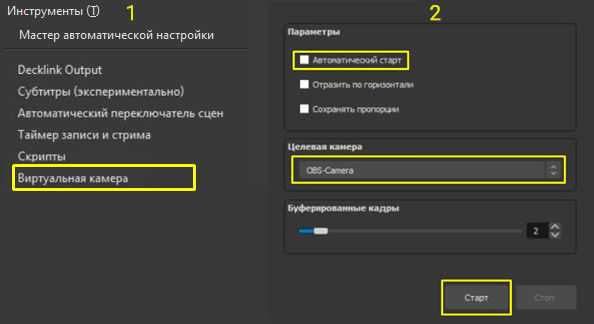
1. Откройте Zoom и нажмите на иконку шестерёнки в правом верхнем углу главного окна, чтобы перейти в «Настройки».
2. Перейдите в раздел «Видео». В выпадающем списке «Камера» выберите физическую камеру, подключённую к компьютеру (например, «Logitech HD Webcam», «Integrated Camera» и т.п.). Убедитесь, что «OBS Virtual Camera» не выбрана.
3. Перейдите в раздел «Аудио» и убедитесь, что в списке микрофонов не выбрана «OBS Audio» или другие виртуальные устройства, связанные с OBS. Выберите физический микрофон или системное устройство по умолчанию.
4. Закройте окно настроек и начните новое собрание, чтобы проверить, что Zoom использует корректную камеру. OBS Virtual Camera не должна отображаться в видео.
5. Чтобы исключить возможность случайного использования OBS Virtual Camera в будущем, откройте OBS Studio, нажмите «Stop Virtual Camera» в нижней части интерфейса. Закройте OBS, чтобы полностью выгрузить виртуальный драйвер из системы.
6. Если OBS Virtual Camera продолжает отображаться в списке камер Zoom, закройте Zoom, перезапустите систему и откройте Zoom повторно. Список доступных устройств обновится.
Удаление драйвера OBS Virtual Camera через Диспетчер устройств Windows
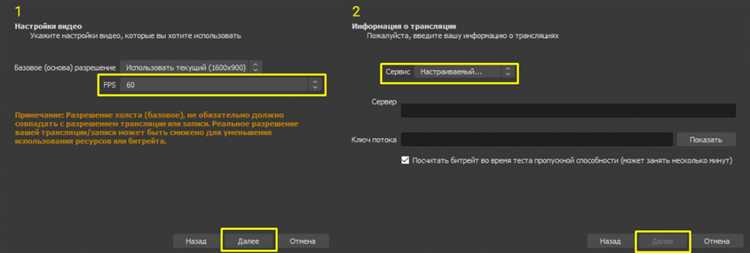
Откройте Диспетчер устройств с помощью комбинации клавиш Win + X и выбора пункта «Диспетчер устройств» в меню. Также можно использовать команду devmgmt.msc в диалоговом окне «Выполнить» (Win + R).
Разверните раздел «Устройства обработки изображений» или «Видеоадаптеры» – в зависимости от версии OBS и конфигурации системы, драйвер OBS Virtual Camera может отображаться в одном из них под названием «OBS Virtual Camera» или похожим.
Щёлкните правой кнопкой по устройству и выберите «Удалить устройство». В появившемся окне обязательно установите флажок «Удалить программы драйверов для этого устройства», если он доступен. Подтвердите удаление, нажав «Удалить».
После завершения процедуры перезагрузите систему для полного применения изменений.
Если устройство не отображается, в меню «Вид» включите опцию «Показать скрытые устройства». Это позволит увидеть драйверы, которые неактивны, но всё ещё присутствуют в системе.
Для проверки остаточных компонентов рекомендуется использовать команду pnputil /enum-drivers в командной строке с правами администратора. Найдите записи, связанные с OBS, и при необходимости удалите их командой pnputil /delete-driver [имя_inf_файла] /uninstall /force.
Как полностью удалить OBS Studio вместе с Virtual Camera
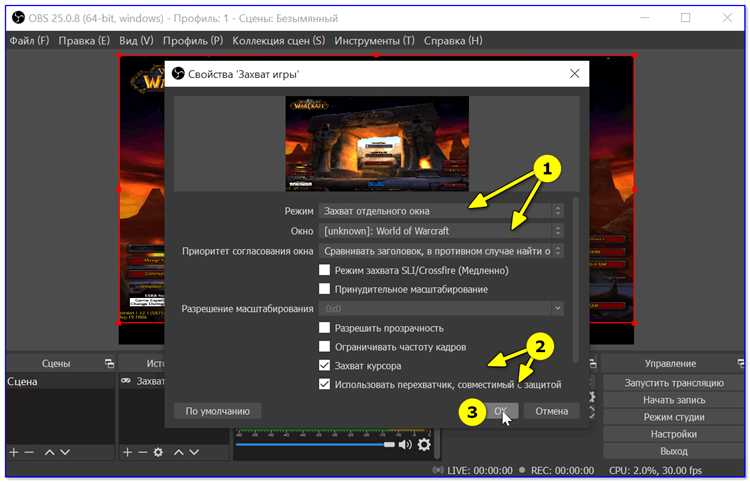
Закройте OBS Studio и завершите процесс obs64.exe через Диспетчер задач. Это необходимо, чтобы избежать ошибок при удалении файлов и драйверов.
Откройте «Программы и компоненты» (appwiz.cpl) и удалите OBS Studio. После деинсталляции остается часть компонентов, включая драйвер виртуальной камеры.
Удалите драйвер OBS Virtual Camera вручную. Откройте командную строку от имени администратора и выполните команду:
sc delete obs-cam
После этого перейдите в «Диспетчер устройств», включите отображение скрытых устройств (Вид → Показать скрытые устройства) и удалите любые записи, связанные с OBS Virtual Camera в разделах «Звуковые, видео и игровые устройства» и «Устройства захвата образов».
Очистите остаточные файлы. Удалите следующие директории, если они существуют:
C:\Program Files\obs-studio
C:\Users\%USERNAME%\AppData\Roaming\obs-studio
C:\ProgramData\obs-studio
Откройте редактор реестра (regedit) и удалите ключи:
HKEY_CURRENT_USER\Software\OBS Studio
HKEY_LOCAL_MACHINE\SYSTEM\CurrentControlSet\Services\obs-cam
Перезагрузите компьютер, чтобы изменения вступили в силу. После перезагрузки OBS Studio и Virtual Camera будут полностью удалены из системы.
Очистка остаточных файлов OBS Virtual Camera после удаления
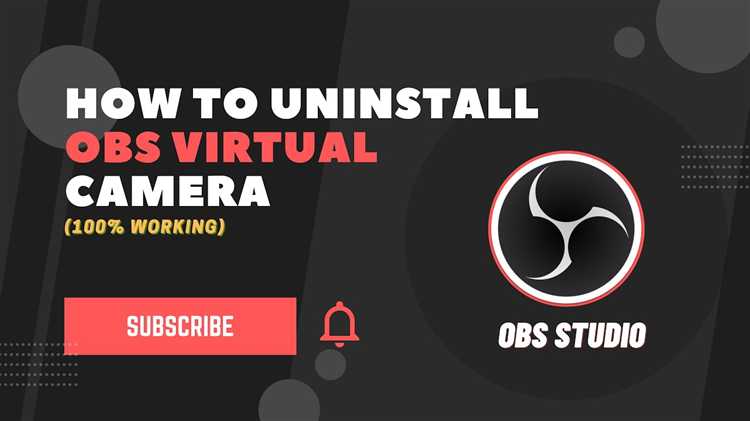
После удаления OBS Virtual Camera через стандартные средства Windows, на диске могут остаться системные драйверы, временные файлы и записи в реестре, мешающие корректной работе Zoom. Для полной очистки выполните следующие действия:
- Удалите каталог драйвера:
- Откройте «Проводник» и перейдите в
C:\Program Files\obs-studio\data\obs-plugins\obs-virtualoutput. - Удалите всю папку
obs-virtualoutput, если она осталась после деинсталляции.
- Откройте «Проводник» и перейдите в
- Очистите драйверы из системной папки:
- Откройте
C:\Windows\System32\drivers. - Найдите и удалите файл
obs-virtual-cam.sys, если он присутствует.
- Откройте
- Удалите остатки в реестре:
- Нажмите Win + R, введите
regeditи нажмите Enter. - Перейдите в
HKEY_LOCAL_MACHINE\SYSTEM\CurrentControlSet\Services. - Удалите раздел
obs-virtual-cam, если он присутствует. - Проверьте также
HKEY_LOCAL_MACHINE\SOFTWARE\OBS Studioи удалите его при наличии.
- Нажмите Win + R, введите
- Проверьте автозагрузку:
- Откройте «Диспетчер задач» → вкладка «Автозагрузка».
- Удалите OBS Virtual Camera, если она там отображается.
- Перезагрузите систему для применения изменений.
Если Zoom продолжает отображать OBS Virtual Camera, удалите кэш Zoom:
- Перейдите в
C:\Users\Имя_пользователя\AppData\Roaming\Zoom\data. - Удалите файлы
vCam*, если они присутствуют.
После этих шагов виртуальная камера OBS больше не будет отображаться в Zoom и других приложениях.
Что делать, если OBS Virtual Camera продолжает отображаться в Zoom
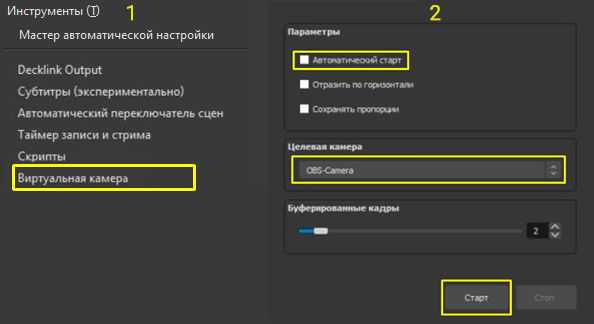
Если после удаления OBS Virtual Camera она по-прежнему отображается в списке устройств Zoom, первым шагом проверьте, полностью ли завершён процесс OBS и его виртуальной камеры. Откройте Диспетчер задач и завершите все процессы, связанные с OBS, включая «OBS Virtual Camera» и «obs64.exe».
Далее убедитесь, что драйвер виртуальной камеры удалён из системы. Для этого откройте «Диспетчер устройств», перейдите в раздел «Устройства обработки изображений» или «Камеры», найдите OBS Virtual Camera, кликните правой кнопкой мыши и выберите «Удалить устройство» с отметкой «Удалить драйвер». Если устройство не отображается, попробуйте включить отображение скрытых устройств через меню «Вид» → «Показать скрытые устройства».
После удаления драйвера перезагрузите компьютер. Это обновит список устройств и устранит зависшие компоненты виртуальной камеры.
Если проблема сохраняется, выполните очистку реестра. Откройте редактор реестра (regedit) и перейдите по пути HKEY_LOCAL_MACHINE\SYSTEM\CurrentControlSet\Enum\ROOT\MEDIA\{имя устройства OBS Virtual Camera}. Удалите соответствующие ключи, однако будьте осторожны, чтобы не повредить системные записи.
Проверьте настройки Zoom: зайдите в раздел видео и нажмите обновление списка камер. Иногда помогает выход из учётной записи Zoom и повторный вход, что заставляет программу перечитать доступные устройства.
Если OBS Virtual Camera была установлена через официальный установщик, используйте тот же инсталлятор для её полного удаления, выбрав функцию удаления или исправления.
Альтернативные способы скрыть OBS Virtual Camera без удаления
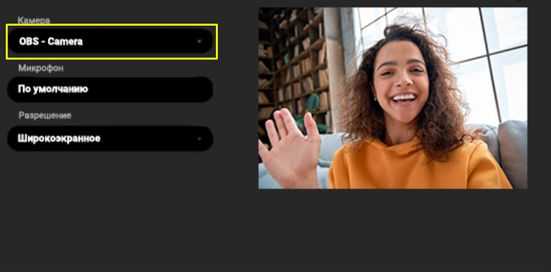
Если удаление OBS Virtual Camera нежелательно, существует несколько практических методов, позволяющих скрыть её в Zoom и избежать случайного выбора.
1. Отключение камеры в настройках Zoom. В разделе «Видео» выберите другую активную камеру, а OBS Virtual Camera оставьте неактивной. Zoom при этом не удалит устройство, но не будет его использовать.
2. Отключение виртуальной камеры в OBS. В самом приложении OBS нажмите кнопку «Stop Virtual Camera». В этом состоянии OBS Virtual Camera не передаёт сигнал, и Zoom видит её как неактивное устройство, что снижает вероятность использования.
3. Использование сторонних утилит для скрытия устройств. Программы типа DevCon (консольный аналог Диспетчера устройств) позволяют временно отключать виртуальные камеры без их удаления. Это эффективно скрывает OBS Virtual Camera от Zoom до повторного включения.
4. Ограничение доступа через права пользователя. На уровне операционной системы можно изменить разрешения на устройство камеры, запретив доступ конкретным приложениям, включая Zoom, что препятствует его появлению в списке доступных камер.
Эти методы дают гибкость в управлении виртуальными камерами без необходимости полного удаления OBS Virtual Camera и сохраняют возможность быстрого возврата к её использованию.
Вопрос-ответ:
Почему в Zoom не появляется камера OBS Virtual Camera после её установки?
Часто проблема возникает из-за того, что OBS Virtual Camera не была запущена после установки или не активирована в самом OBS. Нужно открыть OBS, включить виртуальную камеру в панели управления и только после этого запускать Zoom. Также важно проверить, что Zoom имеет доступ к камере в настройках системы.
Как правильно удалить OBS Virtual Camera, чтобы она полностью исчезла из списка камер Zoom?
Для полного удаления виртуальной камеры нужно закрыть OBS, затем в Панели управления Windows найти и удалить драйвер OBS Virtual Camera. После этого желательно перезагрузить компьютер. В Zoom камера исчезнет из списка после обновления списка устройств, что может потребовать перезапуска программы.
Можно ли отключить виртуальную камеру в OBS, не удаляя её из системы, чтобы она не показывалась в Zoom?
Да, достаточно в OBS остановить виртуальную камеру через кнопку “Stop Virtual Camera”. В этом состоянии OBS Virtual Camera не будет активна и не будет отображаться в Zoom как доступное устройство. Удалять её при этом не нужно, и можно в любой момент включить заново.
Почему после удаления OBS Virtual Camera в Zoom всё равно остаётся “мертвая” камера, которую нельзя выбрать?
Это может происходить из-за кеша или временных файлов, которые Zoom сохраняет для устройств. Чтобы очистить ситуацию, рекомендуется полностью закрыть Zoom, удалить временные файлы приложения или сбросить его настройки. Иногда помогает также перезагрузка компьютера.
Какие шаги нужно выполнить, если виртуальная камера OBS не отображается в Zoom после обновления OBS или Windows?
Во-первых, проверьте, что версия OBS и плагина виртуальной камеры совместимы с вашей операционной системой. Затем запустите OBS с правами администратора и активируйте виртуальную камеру. В настройках Zoom проверьте, что выбрана правильная камера и разрешён доступ. Если проблема осталась, попробуйте переустановить виртуальную камеру и перезагрузить систему.
Как полностью удалить OBS Virtual Camera из Zoom, если она продолжает отображаться в списке камер после удаления OBS?
Если после удаления OBS Virtual Camera она все равно видна в Zoom, вероятно, в системе остались остаточные драйверы или настройки. Для полного удаления можно сделать следующее: закрыть Zoom и OBS, затем открыть «Диспетчер устройств» в Windows, найти устройство с названием OBS Virtual Camera и удалить его вручную. После этого стоит перезагрузить компьютер. Также рекомендуется проверить наличие папок и файлов, связанных с OBS Virtual Camera, в системных директориях и удалить их. В Zoom после перезагрузки OBS Virtual Camera не должна больше отображаться.